如何使用Safari的隐私浏览模式
怎么入门文章编程?需要学习哪些知识点?这是新手们刚接触编程时常见的问题;下面golang学习网就来给大家整理分享一些知识点,希望能够给初学者一些帮助。本篇文章就来介绍《如何使用Safari的隐私浏览模式》,涉及到,有需要的可以收藏一下
该模式可防止您的浏览历史记录记录在您的 Apple 设备上。例如,如果您在网上为朋友或家人购买礼物,并且您不希望任何有权访问您设备的人了解您在做什么,这是一个有用的功能。
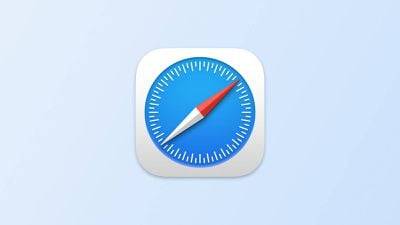
当然,如果您已经浏览了不应该浏览的地方,并且没有使用Safari的专用隐私模式,请不要担心 – 我们还将向您展示两种删除现有浏览历史记录的不同方法。继续阅读以了解如何操作。
使用 Safari 的隐私浏览模式
启用无痕浏览会以三种重要方式限制 Safari:它会阻止浏览器创建您访问的页面的历史记录,它会阻止自动填充信息(如网站用户名和密码)被记住,并且您打开的任何标签页都不会储存在 iCloud 中。
此外,为了让您在私密浏览时更加安心,Safari 浏览器会自动阻止跨站点跟踪,并要求站点和第三方内容提供商通常不会跟踪您。此外,隐私模式会阻止网站修改存储在您 iOS 设备上的任何信息,并在您关闭相关选项卡时删除 Cookie。
若要在 Safari 中启用无痕浏览,请按照下列步骤操作。
- 在 iPhone 或 iPad 上打开 Safari,点击“页面”图标(由两个方块组成)以显示打开的标签页视图,然后点击屏幕底部居中的个人资料图标。
- 轻点弹出式菜单卡片中的“私人”以打开“私人”标签页。 (您可能需要使用面容 ID 或密码进行认证。
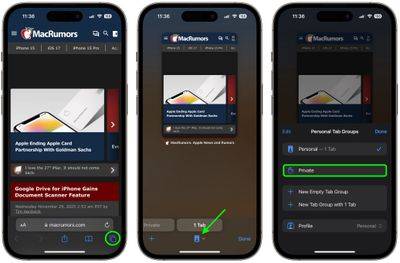
- 浏览完毕后,返回打开的标签页视图,根据需要单独滑动任何打开的标签页以将其关闭。
- 再次点击个人资料图标,然后在顶部选取您的常规个人资料。您的隐私浏览会话现在已从内存中清除。
清除现有浏览历史记录
当您在运行 iOS 11 或更高版本的设备上清除浏览历史记录时,登录您 iCloud 帐户的任何其他设备上也会清除相同的日志。以下方法还会清除您当前使用的设备上的所有 Cookie 和 Web 数据,但自动填充信息保持不变。
方法 1
下面概述的第一种方法允许您将历史记录、cookie 和网站数据的清除限制在特定时间范围内,或者完全删除您现有的网络历史记录。
- 打开 Safari 浏览器,打开一个标签页,点击位于屏幕底部的书签图标(打开的书)。
- 点击屏幕顶部带有时钟符号的选项卡,您将看到浏览活动的历史记录。
- 要删除对特定网页的记录访问实例,请在列表中的各个日志上向左滑动,然后点击出现的红色删除按钮。
- 要删除整个浏览历史记录列表,请点按清除。
- 选择要清除的时间范围(“过去一小时”、“今天”、“今天和昨天”或“所有历史记录”),选取个人资料或选择“所有个人资料”,然后轻点“清除历史记录”。
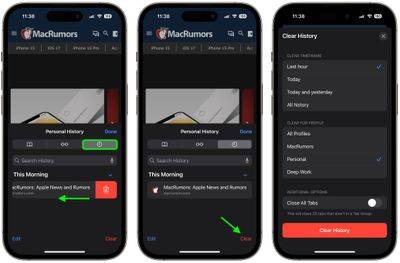
方法 2
擦除浏览历史记录的第二种方法可能被视为“核”选项,因为它会清除该设备上的所有历史记录、cookie 和网站数据,无论网站何时访问。
- 打开“设置”应用,然后向下滚动到列表中的 Safari。
- 点击菜单底部附近的“清除历史记录和网站数据”选项。(请注意,如果已经没有要清除的历史记录,或者为网站设置了家长控制,则此设置可能会灰显。
- 选择要清除的时间范围(“过去一小时”、“今天”、“今天和昨天”或“所有历史记录”),选取个人资料或选择“所有个人资料”,然后轻点“清除历史记录”。
- 轻点弹出式菜单中的“清除历史记录和数据”进行确认。
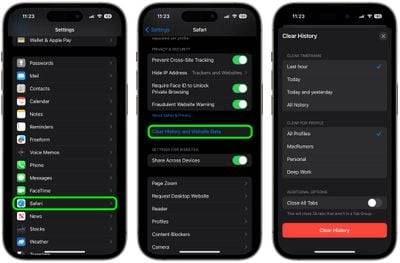
就是这样。请注意,这些内置的 Safari 功能只会让您更安全,不会被同一家庭中的其他人发现。
终于介绍完啦!小伙伴们,这篇关于《如何使用Safari的隐私浏览模式》的介绍应该让你收获多多了吧!欢迎大家收藏或分享给更多需要学习的朋友吧~golang学习网公众号也会发布文章相关知识,快来关注吧!
 如何在Safari中关闭iPhone的隐私浏览身份验证?
如何在Safari中关闭iPhone的隐私浏览身份验证?
- 上一篇
- 如何在Safari中关闭iPhone的隐私浏览身份验证?
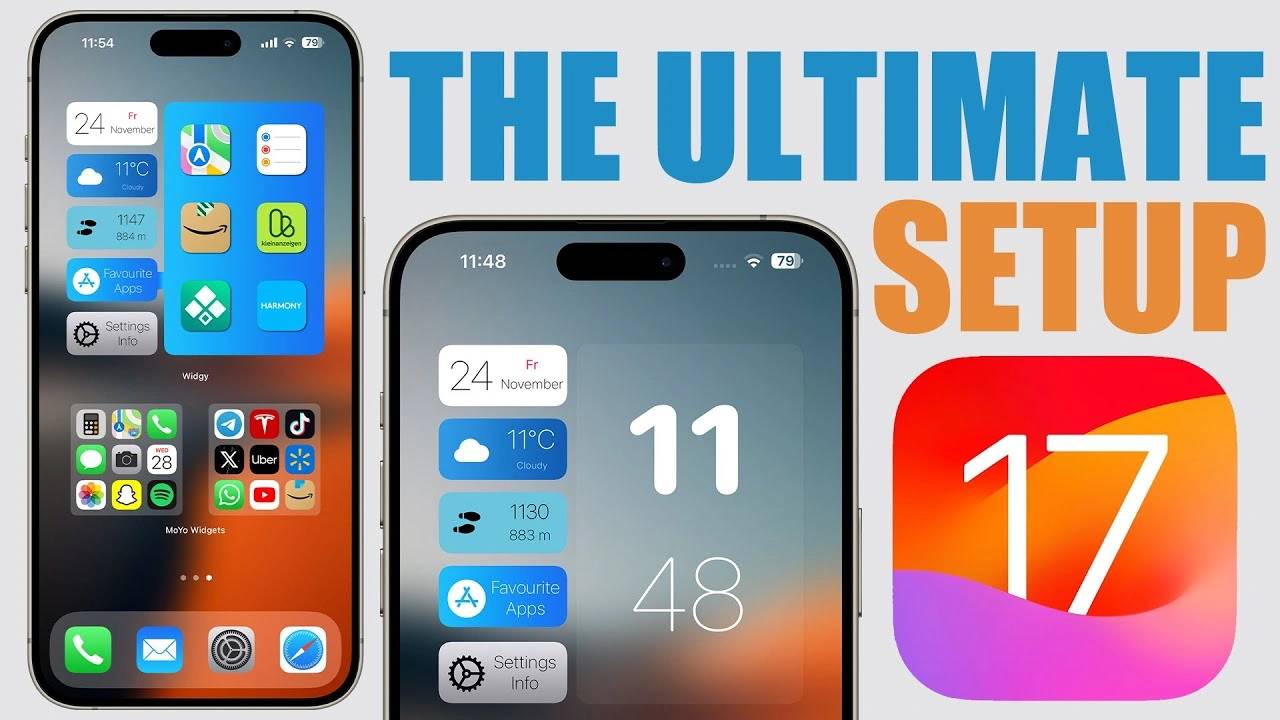
- 下一篇
- 创建完美的 iPhone 设置指南
-

- 文章 · 软件教程 | 7分钟前 | 办公软件
- ExcelIF函数使用方法及逻辑判断实例
- 297浏览 收藏
-

- 文章 · 软件教程 | 9分钟前 |
- Win8玩CF全屏问题解决方法
- 396浏览 收藏
-

- 文章 · 软件教程 | 10分钟前 |
- 汽水音乐如何查看历史记录
- 248浏览 收藏
-

- 文章 · 软件教程 | 15分钟前 |
- 钉钉消息删不掉?快速修复方法分享
- 277浏览 收藏
-

- 文章 · 软件教程 | 16分钟前 |
- 云闪付国补券使用攻略及抢券技巧
- 458浏览 收藏
-

- 文章 · 软件教程 | 20分钟前 |
- AI生成小红书内容不违规的技巧与避坑指南
- 243浏览 收藏
-

- 文章 · 软件教程 | 20分钟前 |
- 漫蛙2官网入口及网页登录教程
- 269浏览 收藏
-

- 文章 · 软件教程 | 23分钟前 |
- 汽水音乐网页版登录与使用教程
- 315浏览 收藏
-

- 前端进阶之JavaScript设计模式
- 设计模式是开发人员在软件开发过程中面临一般问题时的解决方案,代表了最佳的实践。本课程的主打内容包括JS常见设计模式以及具体应用场景,打造一站式知识长龙服务,适合有JS基础的同学学习。
- 543次学习
-

- GO语言核心编程课程
- 本课程采用真实案例,全面具体可落地,从理论到实践,一步一步将GO核心编程技术、编程思想、底层实现融会贯通,使学习者贴近时代脉搏,做IT互联网时代的弄潮儿。
- 516次学习
-

- 简单聊聊mysql8与网络通信
- 如有问题加微信:Le-studyg;在课程中,我们将首先介绍MySQL8的新特性,包括性能优化、安全增强、新数据类型等,帮助学生快速熟悉MySQL8的最新功能。接着,我们将深入解析MySQL的网络通信机制,包括协议、连接管理、数据传输等,让
- 500次学习
-

- JavaScript正则表达式基础与实战
- 在任何一门编程语言中,正则表达式,都是一项重要的知识,它提供了高效的字符串匹配与捕获机制,可以极大的简化程序设计。
- 487次学习
-

- 从零制作响应式网站—Grid布局
- 本系列教程将展示从零制作一个假想的网络科技公司官网,分为导航,轮播,关于我们,成功案例,服务流程,团队介绍,数据部分,公司动态,底部信息等内容区块。网站整体采用CSSGrid布局,支持响应式,有流畅过渡和展现动画。
- 485次学习
-

- ChatExcel酷表
- ChatExcel酷表是由北京大学团队打造的Excel聊天机器人,用自然语言操控表格,简化数据处理,告别繁琐操作,提升工作效率!适用于学生、上班族及政府人员。
- 3206次使用
-

- Any绘本
- 探索Any绘本(anypicturebook.com/zh),一款开源免费的AI绘本创作工具,基于Google Gemini与Flux AI模型,让您轻松创作个性化绘本。适用于家庭、教育、创作等多种场景,零门槛,高自由度,技术透明,本地可控。
- 3419次使用
-

- 可赞AI
- 可赞AI,AI驱动的办公可视化智能工具,助您轻松实现文本与可视化元素高效转化。无论是智能文档生成、多格式文本解析,还是一键生成专业图表、脑图、知识卡片,可赞AI都能让信息处理更清晰高效。覆盖数据汇报、会议纪要、内容营销等全场景,大幅提升办公效率,降低专业门槛,是您提升工作效率的得力助手。
- 3448次使用
-

- 星月写作
- 星月写作是国内首款聚焦中文网络小说创作的AI辅助工具,解决网文作者从构思到变现的全流程痛点。AI扫榜、专属模板、全链路适配,助力新人快速上手,资深作者效率倍增。
- 4557次使用
-

- MagicLight
- MagicLight.ai是全球首款叙事驱动型AI动画视频创作平台,专注于解决从故事想法到完整动画的全流程痛点。它通过自研AI模型,保障角色、风格、场景高度一致性,让零动画经验者也能高效产出专业级叙事内容。广泛适用于独立创作者、动画工作室、教育机构及企业营销,助您轻松实现创意落地与商业化。
- 3827次使用
-
- pe系统下载好如何重装的具体教程
- 2023-05-01 501浏览
-
- qq游戏大厅怎么开启蓝钻提醒功能-qq游戏大厅开启蓝钻提醒功能教程
- 2023-04-29 501浏览
-
- 吉吉影音怎样播放网络视频 吉吉影音播放网络视频的操作步骤
- 2023-04-09 501浏览
-
- 腾讯会议怎么使用电脑音频 腾讯会议播放电脑音频的方法
- 2023-04-04 501浏览
-
- PPT制作图片滚动效果的简单方法
- 2023-04-26 501浏览







